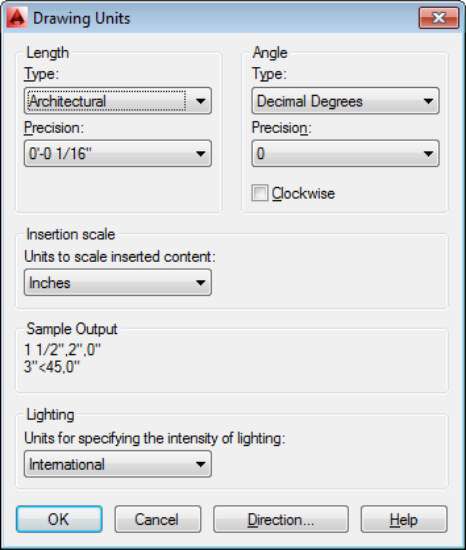Cómo configurar las unidades de dibujo en AutoCAD 2014
Después de decidir sobre el dibujo escala y tamaño de la hoja, ya está listo para configurar su dibujo en AutoCAD 2014. Siga estos pasos para configurar las unidades lineales y angulares que desea utilizar en su nuevo dibujo:
Haga clic en el botón de la aplicación y luego elija Unidades del grupo al dibujo.
Aparecerá el cuadro de diálogo Unidades de dibujo.
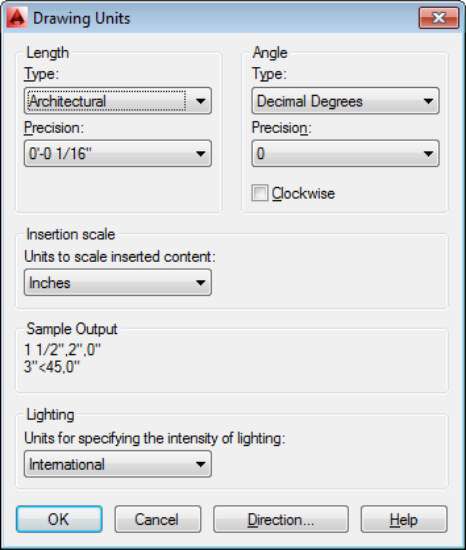
Elija un tipo de unidad lineal de la lista desplegable Tipo de Longitud.
Elige el tipo de representación unidad que es adecuado para su trabajo. Unidades de ingeniería y arquitectura se muestran en pies y pulgadas- los otros tipos de unidades no están vinculados a ninguna unidad particular de medición. Usted decide si cada unidad representa un milímetro, centímetro, metro, pulgada, pie, o algo más. Su elección es mucho más simple si usted está trabajando en el sistema métrico: Elige unidades decimales.
AutoCAD poder pensar en pulgadas! Si usted está utilizando la ingeniería o unidades arquitectónicas (pies y pulgadas), AutoCAD interpreta cualquier distancia o coordenadas que introduzca como que muchos pulgadas. Debe utilizar el (apóstrofe) carácter "en su teclado para indicar un número de pies en vez de pulgadas. Usando el " símbolo para indicar pulgadas no se requiere pero es aceptable.
En la lista desplegable Longitud de precisión, elegir el nivel de precisión que desea cuando AutoCAD muestra coordenadas y medidas lineales.
La longitud establecer controles de precisión con qué precisión las coordenadas de las pantallas de AutoCAD, distancias, y le indica en algunos cuadros de diálogo. Por ejemplo, la sección de Coordenadas de la barra de estado muestra las coordenadas actuales de la mira, con la precisión actual.
Los ajustes de precisión lineales y angulares afectan sólo a la pantalla de AutoCAD de coordenadas, distancias y ángulos en la barra de estado, en los cuadros de diálogo, y en la línea de comandos y áreas tooltip entrada dinámica.
Para dibujos guardados como archivos DWG, AutoCAD siempre utiliza la máxima precisión para almacenar las ubicaciones y tamaños de todos los objetos que se dibujan, independientemente del número de lugares decimales que usted elija para mostrar en el cuadro de diálogo Unidades de dibujo. Además, AutoCAD proporciona ajustes separados para el control de la precisión del texto de cota.
Elija un tipo de unidad angular de la lista desplegable Tipo de Angle.
Grados decimales y grados / min / s son las opciones más comunes.
La casilla de verificación en sentido horario y el botón de dirección proporcionan opciones de medición del ángulo adicionales, pero usted rara vez se necesitan para cambiar la configuración predeterminada: A menos que seas un agrimensor, medir ángulos en sentido antihorario y utilizar este como la dirección 0 grados.
En la lista desplegable Ángulo de precisión, elegir el grado de precisión que desea cuando AutoCAD muestra mediciones angulares.
En el área de la escala de inserción, seleccione las unidades de medida para este dibujo.
Cambiar la unidad de base para este dibujo - es decir, la distancia del mundo real representada por una unidad AutoCAD.
El AutoCAD (pero no el AutoCAD LT) Unidades de Giro cuadro de diálogo incluye una zona de iluminación donde se especifica el tipo de unidad que se utiliza para medir la intensidad de las luces fotométricas.
Haga clic en Aceptar para salir del cuadro de diálogo y guardar la configuración.
Sobre el autor
 De Autocad de 2011 escala de dibujo y limita las tablas: milímetros
De Autocad de 2011 escala de dibujo y limita las tablas: milímetros No es una mala idea de establecer límites para el dibujo de AutoCAD. Los límites representan el área de trabajo rectangular que vamos a dibujar en, que por lo general se corresponde con el tamaño del papel. Establecer límites de AutoCAD…
 De Autocad 2012 dibujo configuración hoja de ruta
De Autocad 2012 dibujo configuración hoja de ruta Dibujo de instalación de AutoCAD 2012 puede parecer un poco complicado antes de que se acostumbre a ella. La siguiente tabla muestra los diez comandos de configuración de AutoCAD fundamentales en el orden que probablemente se utilicen, explica lo…
 De Autocad 2012 para dummies
De Autocad 2012 para dummies Dibujo de instalación de AutoCAD 2012 puede parecer un poco complicado antes de que se acostumbre a ella. La siguiente tabla muestra los diez comandos de configuración de AutoCAD fundamentales en el orden que probablemente se utilicen, explica lo…
 De Autocad de 2012 escala de dibujo y limita las tablas: milímetros
De Autocad de 2012 escala de dibujo y limita las tablas: milímetros No es una mala idea de establecer límites para el dibujo de AutoCAD. Los límites representan el área de trabajo rectangular que vamos a dibujar en, que por lo general se corresponde con el tamaño del papel. Establecer límites de AutoCAD…
 De Autocad escala de dibujo y los límites de tabla de 2012: Pies y pulgadas
De Autocad escala de dibujo y los límites de tabla de 2012: Pies y pulgadas No es una mala idea de establecer límites para el dibujo de AutoCAD 2012. Límites en AutoCAD representan la zona de trabajo rectangular que vamos a dibujar en, que por lo general se corresponde con el tamaño del papel. Establecer límites…
 De Autocad 2013 para dummies
De Autocad 2013 para dummies Configuración de dibujo de AutoCAD 2013 puede parecer complicado al principio. La siguiente tabla muestra los diez mandamientos fundamentales de configuración, lo que hacen, y varias formas de encontrar ellos.AutoCAD 2013 de Top Atajos de…
 De Autocad 2014 para dummies
De Autocad 2014 para dummies Configuración de dibujo de AutoCAD 2014 puede parecer complicado al principio. La siguiente tabla muestra los comandos de configuración fundamental que debe usar para configurar sus dibujos, lo que hacen, y varias formas de encontrar ellos.Atajos…
 Autocad 2014 iconos de la barra de estado
Autocad 2014 iconos de la barra de estado Barra de estado de AutoCAD aparece en la parte inferior de la pantalla de AutoCAD. Muestra - y le permite cambiar - varios modos importantes de dibujo, ayudas técnicas y configuraciones que afectan al modo de dibujar y editar en el dibujo…
 Cómo añadir texto a un dibujo en AutoCAD 2014
Cómo añadir texto a un dibujo en AutoCAD 2014 En AutoCAD 2014, la adición de texto a un dibujo es similar a agregarlo a un documento de texto. A pesar de que los que están en el mundo del diseño rara vez tienen el deseo de utilizar el texto, a veces es necesario. Estos son los pasos básicos…
 Cómo crear una plantilla en autocad 2014
Cómo crear una plantilla en autocad 2014 Puede crear una plantilla en AutoCAD 2014 desde cualquier archivo DWG utilizando la Guardar dibujo como cuadro de diálogo. Siga estos pasos para guardar el dibujo como una plantilla:Haga clic en Guardar como en la barra de herramientas de acceso…
 Cómo configurar autocad para dibujos 3d
Cómo configurar autocad para dibujos 3d Si eres nuevo en el juego de AutoCAD 3D y que ha estado trabajando en 2D hasta ahora, que hay que hacer un par de cosas antes de poder empezar un nuevo modelo 3D en AutoCAD: Tienes que cambiar el espacio de trabajo, y luego tiene que abrir un nuevo…
 Cómo configurar las funciones de dibujo de AutoCAD 2010
Cómo configurar las funciones de dibujo de AutoCAD 2010 El uso de AutoCAD 2010 le permite hacer cosas asombrosas si sólo configura correctamente antes de empezar. La siguiente tabla muestra los comandos de AutoCAD en los menús tanto en la aplicación de la cinta y clásicos y describe lo que hace cada…